电脑如何用系统盘重装系统
有些用户的电脑使用时间久了滞后,想要通过系统盘重装系统。这种方式一般比较适合一些比较老的电脑,那今天小编就给大家介绍下电脑怎么用系统盘重装系统。
工具/原料:
系统版本:windows10系统
品牌型号:联想扬天M51-80A-ISE
软件版本:小白系统重装工具v2290
WEEX交易所已上线平台币 WEEX Token (WXT)。WXT 作为 WEEX 交易所生态系统的基石,主要用于激励 WEEX 交易平台社区的合作伙伴、贡献者、先驱和活跃成员。
新用户注册 WEEX 账户、参与交易挖矿及平台其他活动,均可免费获得 WXT 空投奖励。
方法/步骤:
系统盘重装系统的教程:
1、电脑下载安装小白系统重装工具,点击打开的界面如下图。
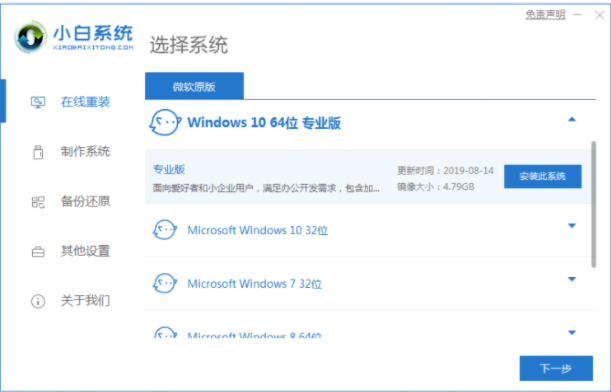
2、点击点击制作系统的制作U盘选项,耐心等待。
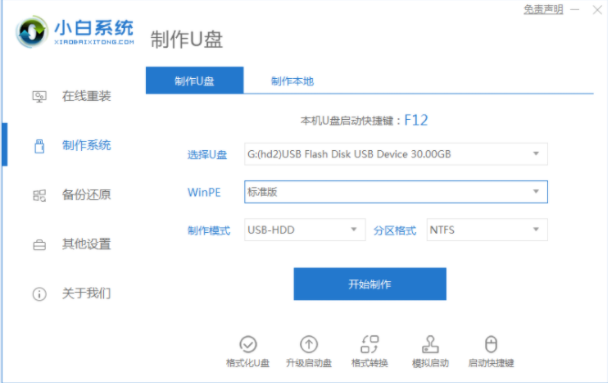
3、用U盘制作系统的话会将U盘的文件清空。
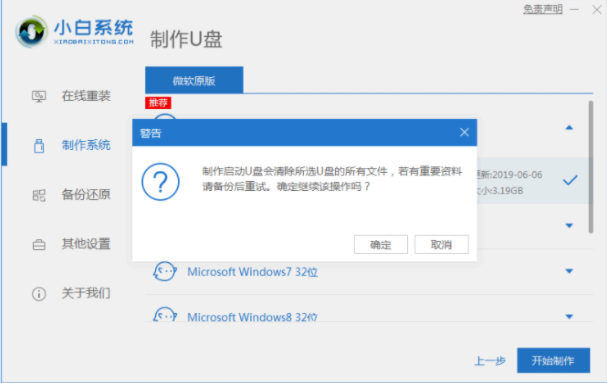
4、系统安装完后成之后,点击立即重启电脑。
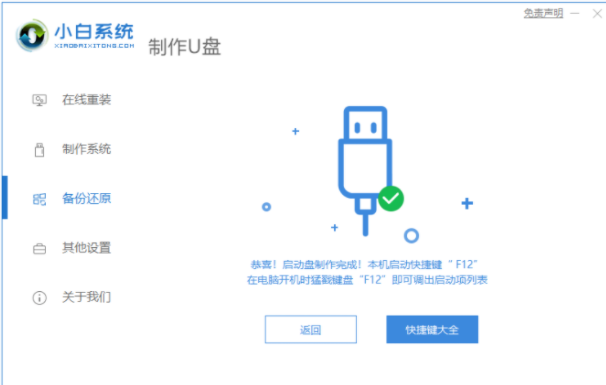
5、插上U盘把电脑开机,快速F12,在引导菜单界面中选择U盘,返回主页界面继续安装。
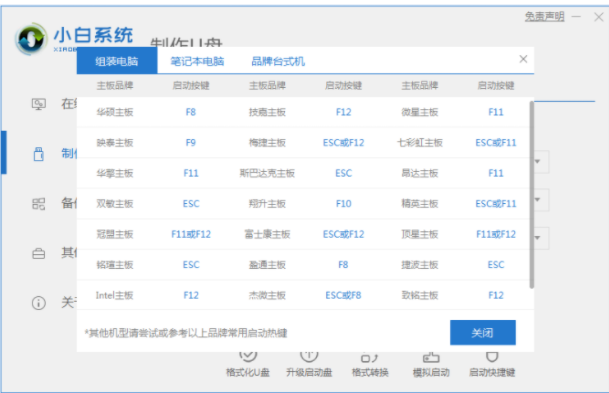
6、系统安装完成之后再次点击立即重启电脑。
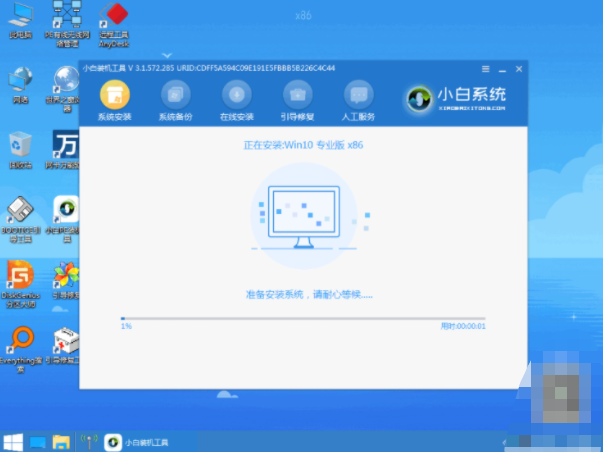
7、重启电脑之后,即可进入到我们新下载好的系统里去啦。
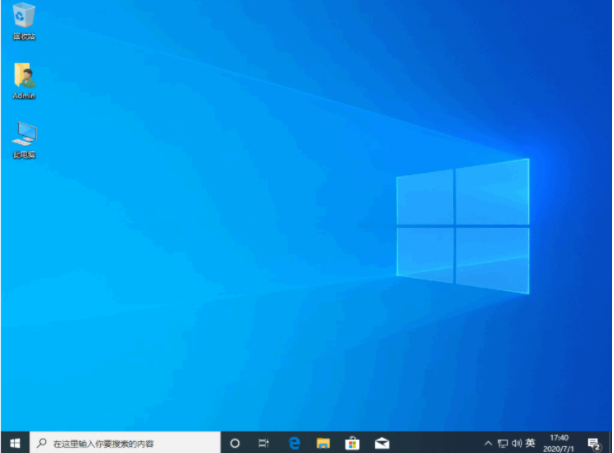
拓展资料:电脑重装系统的更多方法
电脑重装系统怎么弄教程
win7电脑重装系统操作方法步骤
电脑重装系统后无法连接网络怎么处理
总结:
1、打开小白系统重装工具;
2、点击制作系统的制作U盘选项;
3、安装完之后重启电脑;
5、插上U盘然后开机,快速F12,选择U盘,返回主界面;
6、再次点击重启电脑,即可进入新系统。
本站资源均来源于网络或网友投稿,部分资源未经测试,难免存在BUG,所有资源只限于学习研究,不得商用。如使用本站下载的资源造成任何损失或发生侵权行为,均与本站无关。如不接受本声明请勿下载!本站资源如有侵权,请联系QQ:497149677核实后立即删除!
最客资源网 » 电脑如何用系统盘重装系统
最客资源网 » 电脑如何用系统盘重装系统


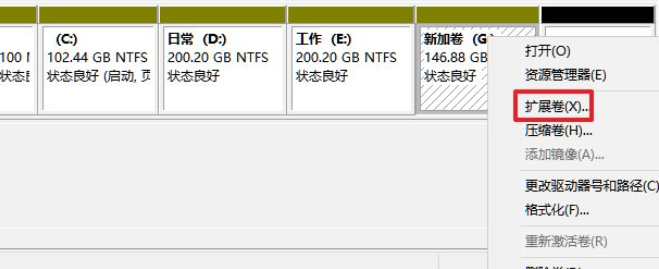
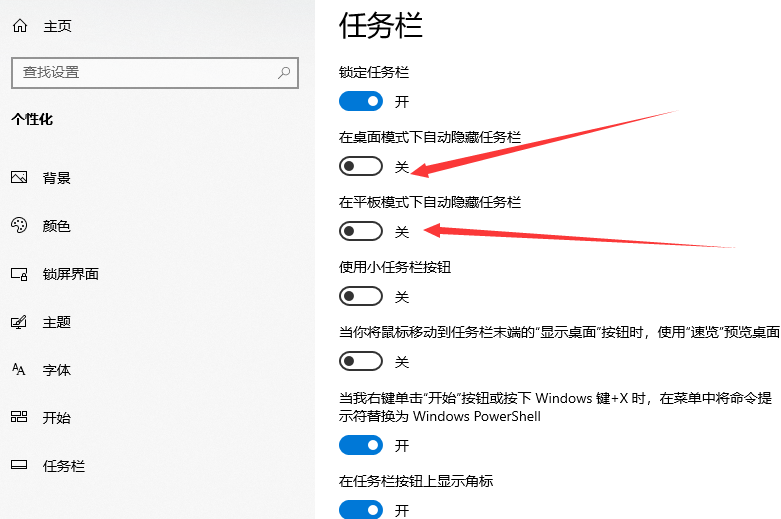

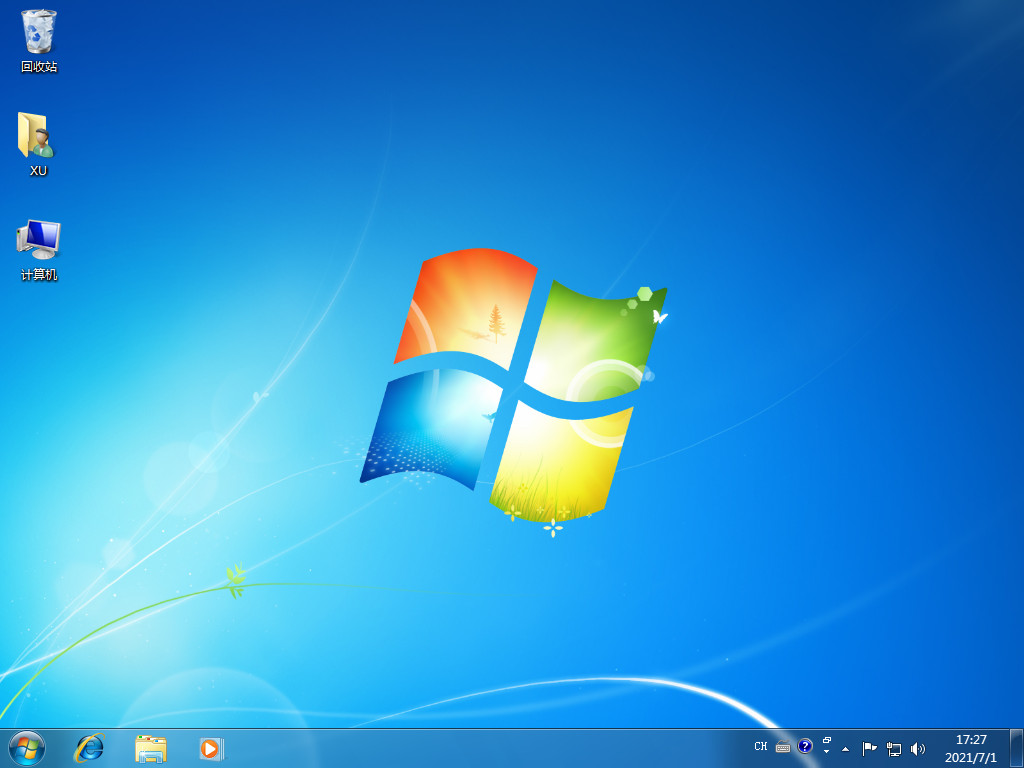

![[3D互动/生肉/步兵/动态CG/CV语音/PC/安卓]我们的爱巢](https://www.zuike.net/wp-content/uploads/2022/12/20221203_638b40ef19a9a-285x180.jpg)
